
Pripravljalni ukrepi
Najprej se morate v spletni vmesnik usmerjevalnika prijaviti z računalnikom ali prenosnikom, ki je povezan z njim. Vsa naslednja navodila bomo analizirali z zgledom TP-Link, zato priporočamo branje o načelu vstopa v internetni center v drugem članku na naši spletni strani, kjer je za osnovo vzet ustrezen model usmerjevalnika.
Več podrobnosti: Prijavite se v spletni vmesnik usmerjevalnikov TP-Link
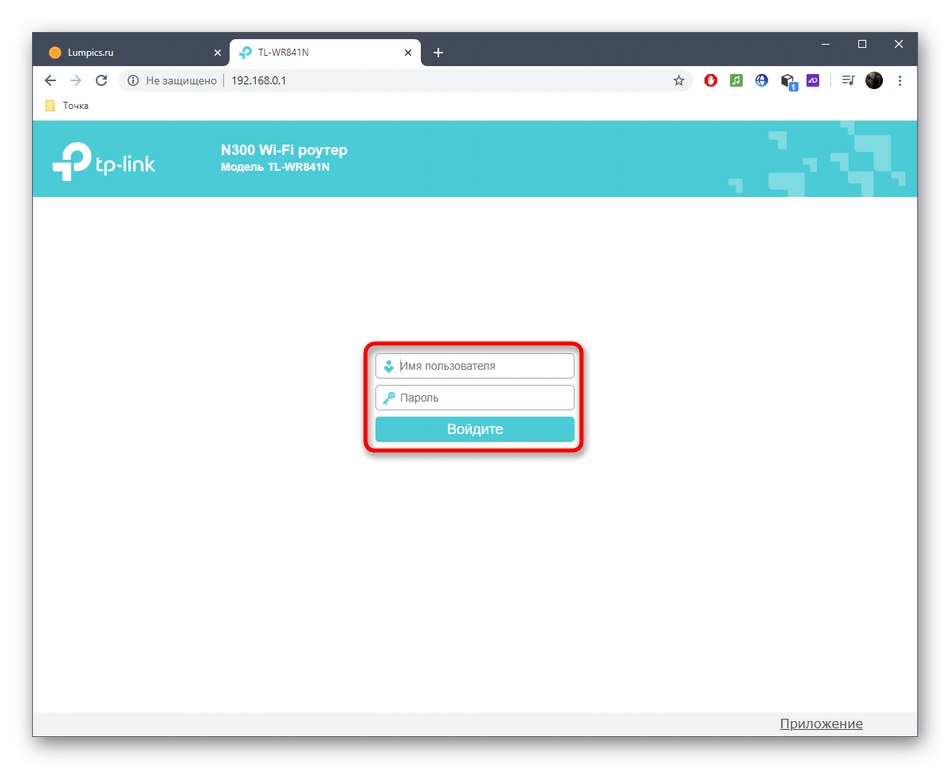
Druga faza pripravljalnih korakov je določitev metode za pridobitev naslova IP in primerjava na posebnem spletnem mestu. To je treba storiti, da izberete nadaljnjo metodo za nastavitev oddaljene povezave in na splošno razumete, ali jo je mogoče izvesti s trenutnimi parametri. Ogled potrebnih informacij se izvaja v vseh spletnih vmesnikih usmerjevalnikov na enak način. Odprite razdelek "Stanje" ali "Spremljanje"kjer najdete razdelek "WAN" in opazi črto "IP naslov"... Tu lahko tudi ugotovite, ali je statičen ali dinamičen.
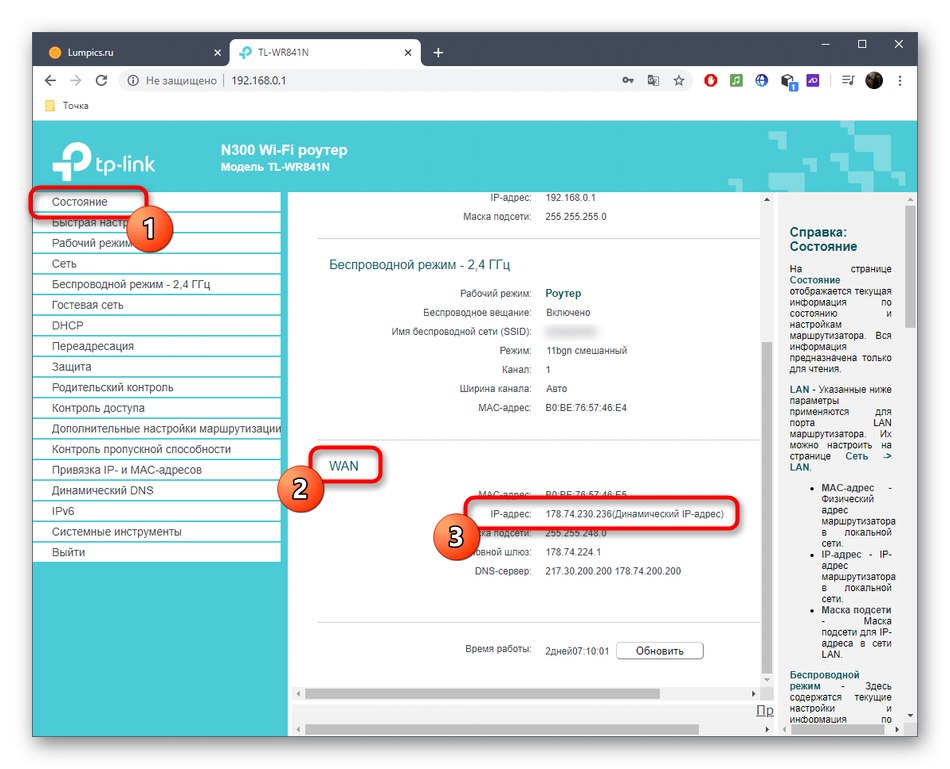
Zdaj morate ugotoviti, ali je naslov IP bel, to pomeni, da mora biti v internetu enak, kot je prikazan v spletnem vmesniku. Za to je najlažje uporabiti posebno spletno mesto za določanje naslova IP, ki je dostopno prek spodnje povezave. Če se naslov ujema z naslovom, ki ste ga navedli v Internetnem centru, je bel.
Pojdite na spletno mesto 2ip, da določite naslov IP usmerjevalnika
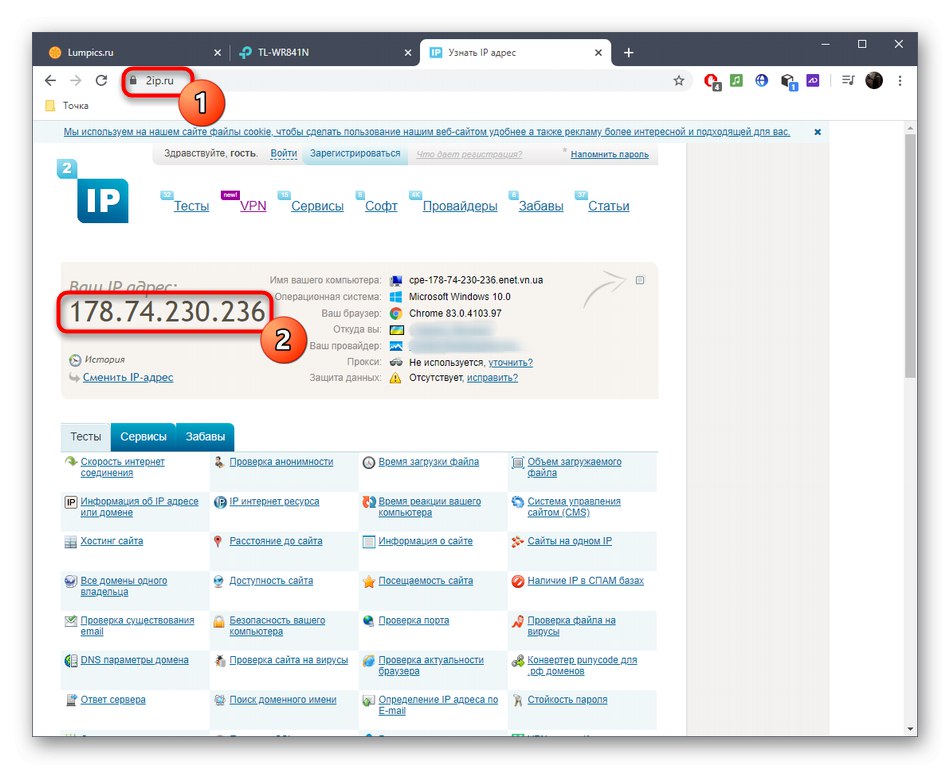
Na podlagi prejetih informacij lahko razumete, kaj storiti v prihodnosti, kakšen način organiziranja oddaljenega dostopa izbrati in ali ga je res mogoče sploh konfigurirati. Obstajajo tri možnosti za razvoj dogodkov:
- Sivi IP... Če se je pri primerjavi IP-naslovov izkazalo, da je v spletnem vmesniku zapisana ena vrednost, vendar spletno mesto vidi povsem drugačno, medtem ko VPN v računalniku ni omogočen, potem ponudnik zagotovi siv IP. Ne boste ga mogli uporabiti za oddaljeno povezavo - vse, kar morate storiti, je, da se neposredno obrnete na ponudnika internetnih storitev in naročite njegovo ponovno povezavo s statičnim naslovom IP, če podjetje nudi takšno storitev.
- Beli statični IP... Če se je med preverjanjem izkazalo, da je naslov statičen, to pomeni, da morate s funkcijo izbrati prvi način za nastavitev oddaljene povezave "Daljinec" v spletnem vmesniku usmerjevalnika.
- Beli dinamični IP... Dinamični naslov IP se občasno spremeni, zato se lahko nastavitve, konfigurirane v spletnem brskalniku, kadar koli izgubijo, kar lahko povzroči izgubo oddaljenega dostopa. Seveda vam nič ne preprečuje, da s prvo metodo začasno zagotovite priložnost za povezavo, vendar bo storitev lažje uporabljati "Dinamični DNS", ki bo obravnavana v drugi metodi.
Prosimo, natančno preberite navedene informacije, da poiščete primerno možnost, in nato nadaljujte z njeno izvedbo po spodnjih navodilih.
1. način: funkcija "Daljinski upravljalnik"
Skoraj vsa vdelana programska oprema katerega koli usmerjevalnika ima funkcijo "Daljinec"ki je privzeto onemogočen. Odprta je za konfiguracijo in omogoča vzpostavitev dostopa do vseh ciljev ali samo do določenega računalnika za daljinsko upravljanje, taka konfiguracija pa se izvede na naslednji način:
- Po prijavi v internetni center odprite razdelek "Zaščita" in našli tam "Daljinec"... Mesto menija se lahko razlikuje glede na vrsto spletnega vmesnika. Včasih morate na primer odpreti meni "Sistem" in tam že poiščite zahtevani element.
- Če želite, da se kateri koli računalnik lahko poveže z usmerjevalnikom, vnesite naslov IP
255.255.255.255... Ko dodelite dostop samo določenemu cilju, v vrstico vnesite njegov naslov IP. Upoštevajte pa, da mora biti statičen, saj se ob spremembi parametri ponastavijo. Ko končate, ne pozabite shraniti sprememb. Ponovno spremenite vrednost na0.0.0.0v primeru, da je treba prekiniti dostop na daljavo. - Ko odpirate dostop do vseh naprav, poskrbite za zaščito spletnega vmesnika, da preprečite vdore v usmerjevalnik. Če želite to narediti, odprite razdelek "Sistemska orodja" in pojdi na "Geslo".
- Svetujemo vam, da spremenite ne samo geslo, temveč tudi uporabniško ime za prijavo v Keenetic. Če niste prepričani, da si boste podatke zapomnili, jih zapišite ali shranite v besedilno datoteko, saj lahko privzete vrednosti obnovite le s popolno ponastavitvijo nastavitev usmerjevalnika.
- Zdaj, ko v brskalnik v oddaljenem računalniku vnesete naslov IP usmerjevalnika, odprete spletni vmesnik z dostopom do upravljanja nastavitev.
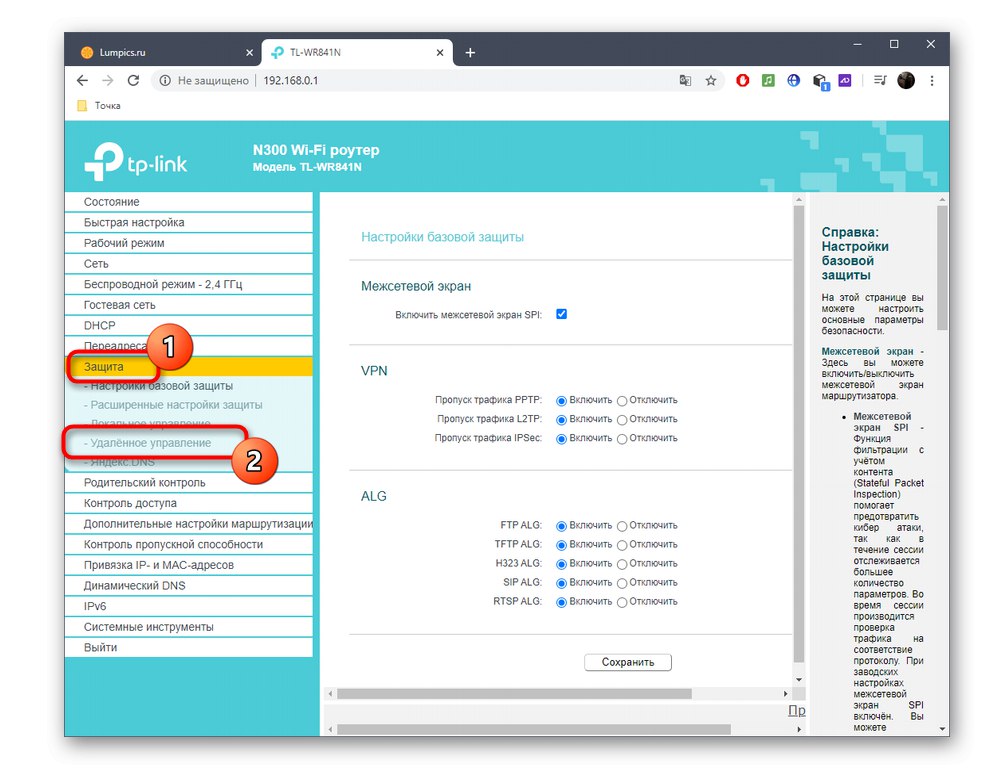
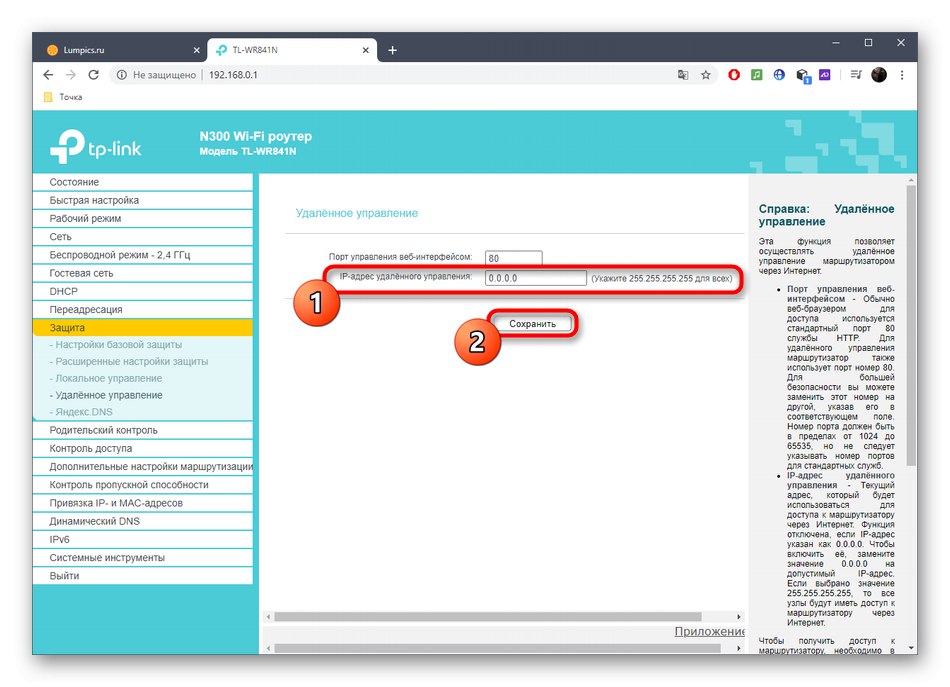
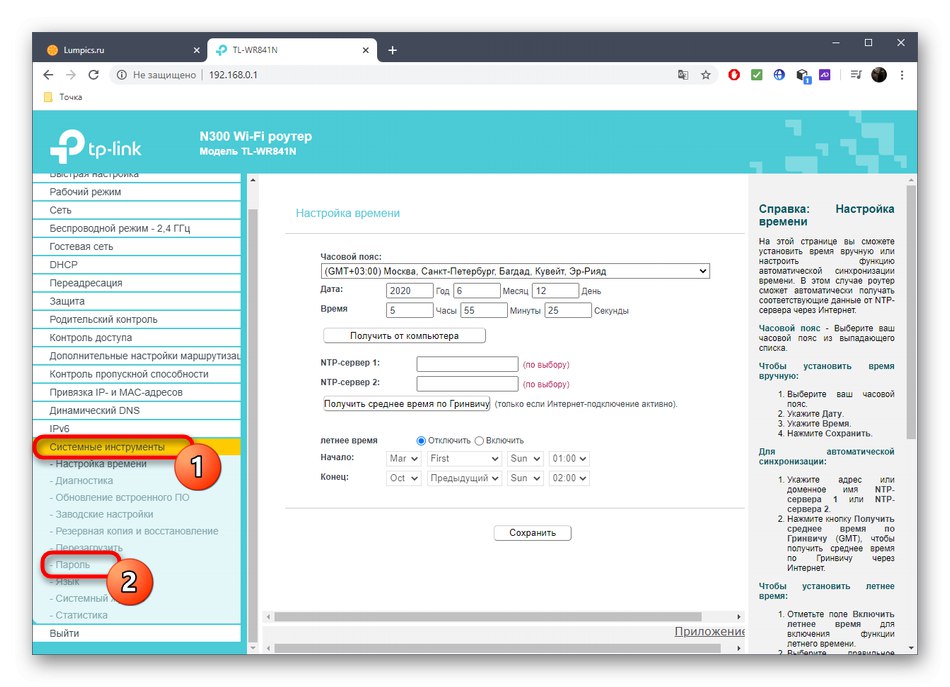
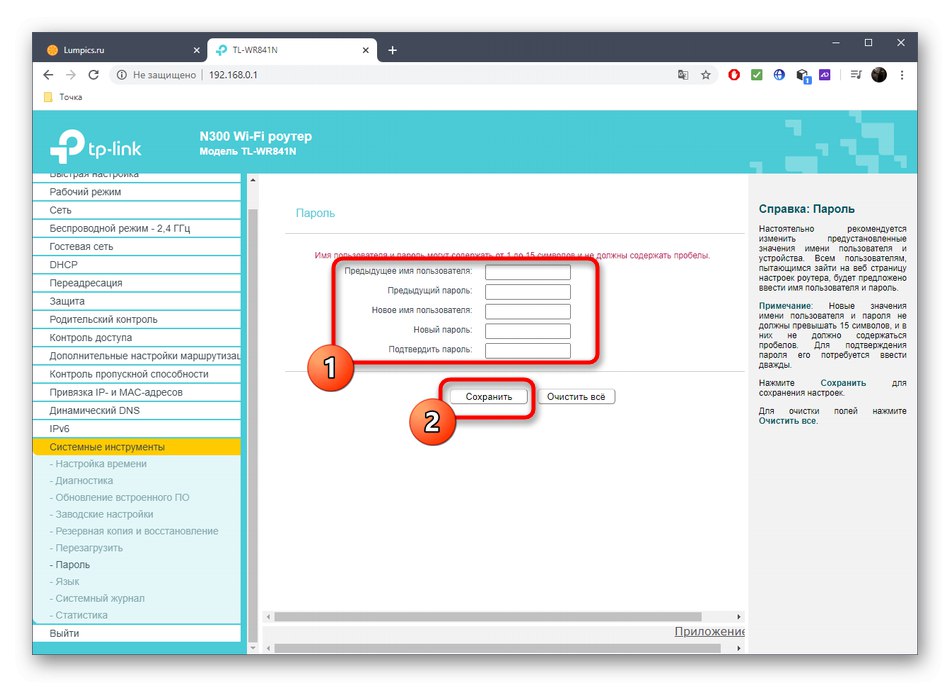
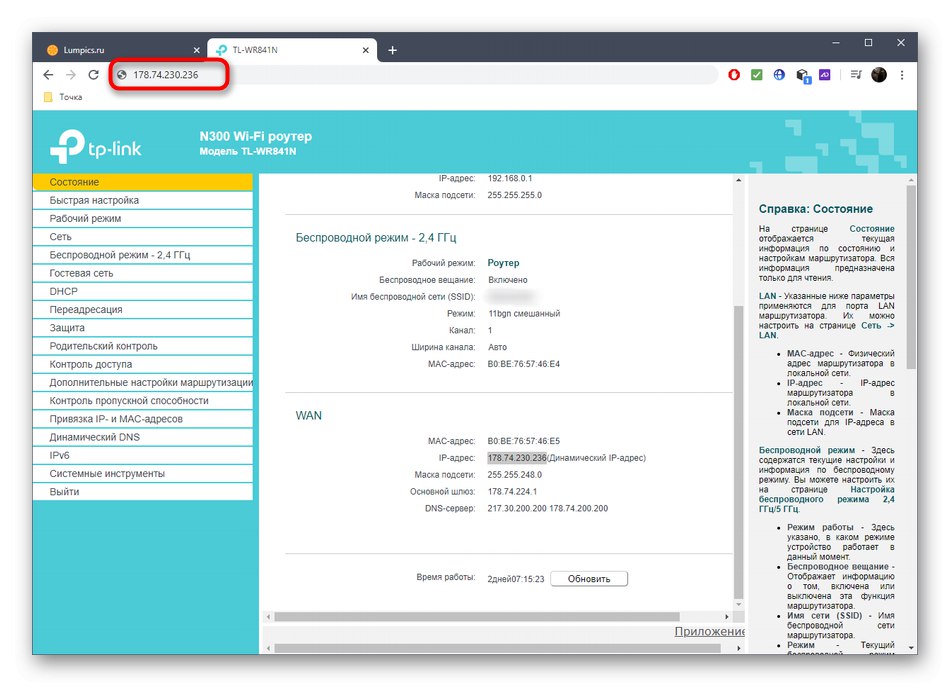
Poleg tega ugotavljamo, da boste morali pri izbiri določenega cilja za zagotavljanje daljinskega upravljanja navesti njegov natančen naslov IP. Če ga želite določiti, lahko uporabite spletni vmesnik usmerjevalnika, kot je prikazano zgoraj, ali navodila v drugih člankih na našem spletnem mestu.
Več podrobnosti:
Kako najti naslov IP vašega računalnika
Kako najti naslov IP računalnika nekoga drugega
2. način: povezovanje dinamičnega DNS
Dinamična funkcija DNS je pogosto plačljiva, zdaj pa je vedno več storitev, ki ponujajo preskusna obdobja in brezplačne različice. Bistvo takega DNS je usmerjevalniku dodeliti abecedni naslov, ki nadomešča standardni IP. To je primerno v primerih, ko organizacija oddaljenega dostopa zaradi stalne spremembe naslova usmerjevalnika ni mogoča. Dinamična povezava DNS je vzpostavljena v štirih preprostih korakih.
1. korak: Izberite storitev
Za začetek izberite storitev, da poiščete brezplačno ali poceni možnost. Pogosto je v spletni vmesnik usmerjevalnika že vgrajenih več združljivih možnosti, zato bi jih bilo bolje uporabiti, vendar vam nič ne bo preprečilo, da bi našli spletno mesto, ki ponuja takšne storitve v internetu.
- Odprite razdelek v internetnem centru "Dinamični DNS".
- Razširite seznam "Ponudnik storitev", izberite eno od tamkajšnjih storitev in pritisnite "Pojdi na registracijo" da preverite vsako spletno mesto.
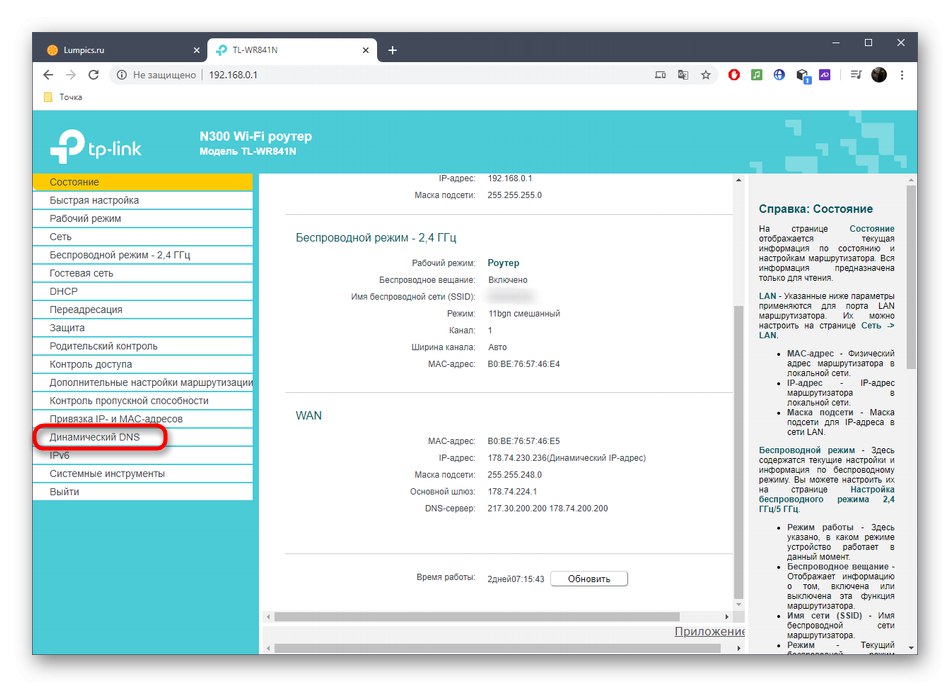
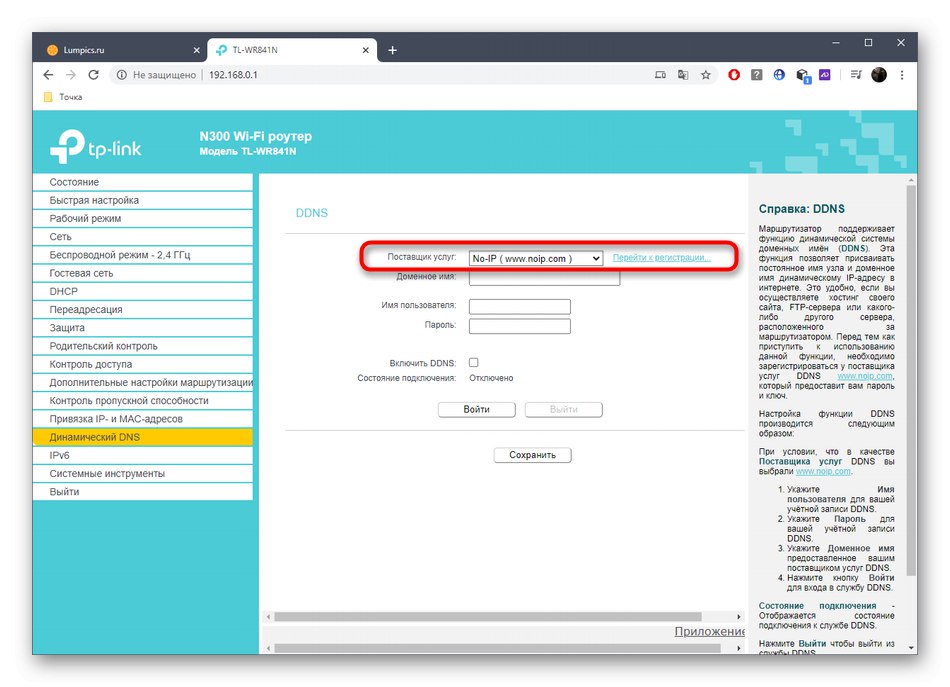
Preverite opise in cene na vsakem spletnem mestu, da najdete načrt, ki vam ustreza. Noip je na voljo v TP-Link in nekaterih drugih usmerjevalnikih. To je optimalna rešitev za tiste, ki želijo tehnologijo preizkusiti brezplačno. Z uporabo te storitve kot primer bomo analizirali naslednji korak.
2. korak: Registrirajte dinamični DNS
Vmesnik spletnih mest je drugačen, zato ni enotnega vodnika, ki bi ga lahko razumel. Vendar je načelo interakcije povsod skoraj enako, zato se bomo osredotočili na noip, za primer pa boste morali izvesti le naslednja dejanja.
- Po odhodu na glavno stran spletnega mesta ustvarite domeno tako, da v latinski jezik zapišete njen naslov. Upoštevajte, da mora biti naslov sam unikaten.
- Na spletnem mestu ustvarite nov račun z vnosom pošte in gesla.
- Plačajte naročnino, če je bil izbran plačani tarifni načrt, nato potrdite pogoje uporabe storitve in se registrirajte.
- Potrdite svojo e-pošto s klikom na povezavo, ki ste jo prejeli v pismu.
- Prejeli boste obvestilo o uspešni dinamični registraciji DNS. Če imajo navodila na spletnem mestu dodatne točke o posredovanju vrat in prenosu aplikacije, lahko to zaenkrat zaobidete in se vrnete v nastavitev le, če povezava ne uspe.
- Po preklopu na osebni profil na spletnem mestu bi moralo biti ime domene prikazano na seznamu, iz katerega sledi, da deluje.
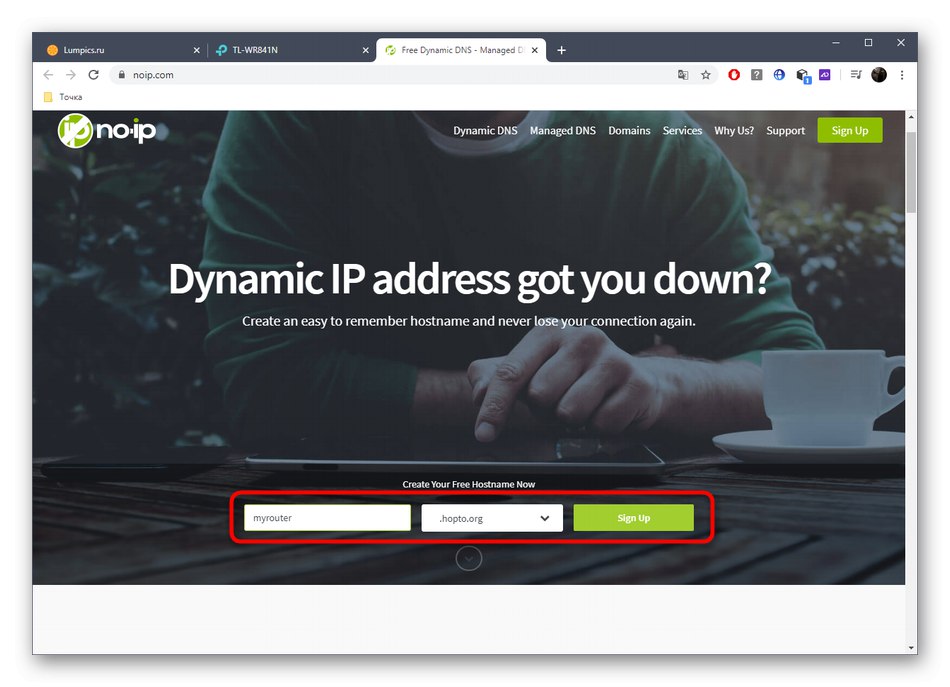
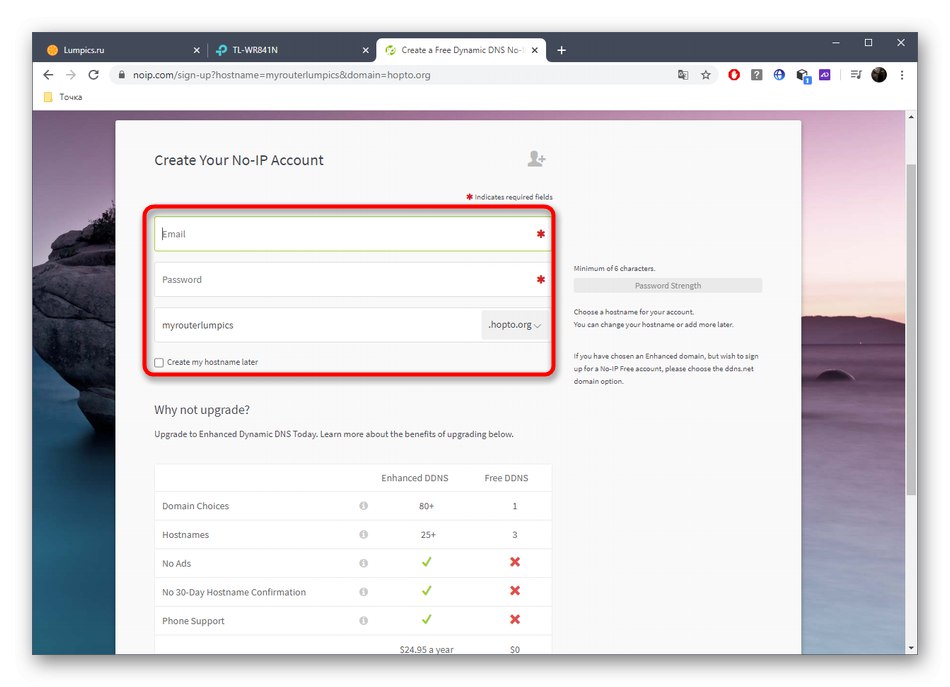
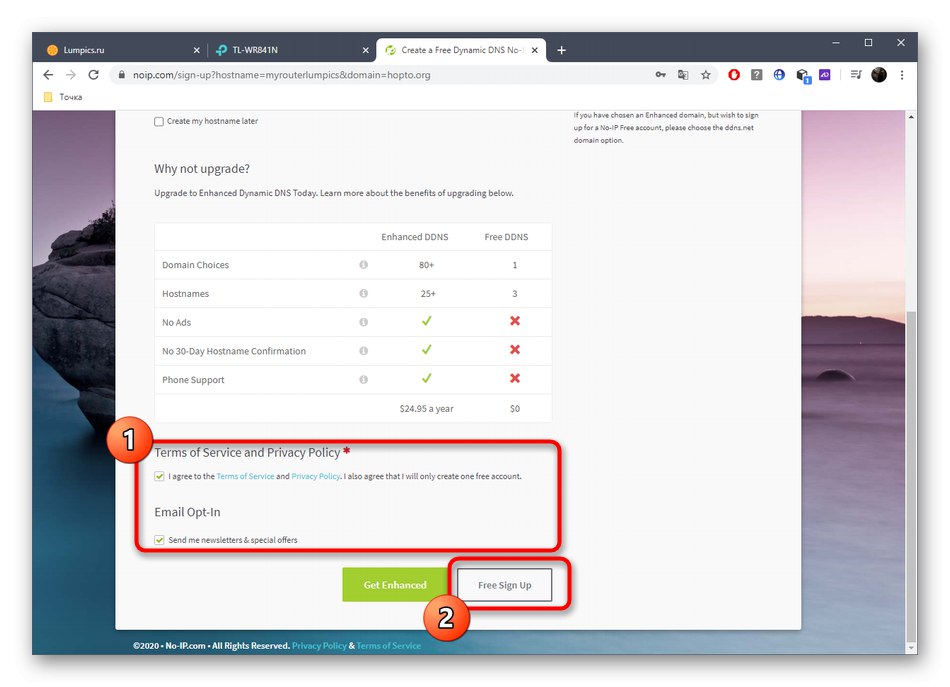
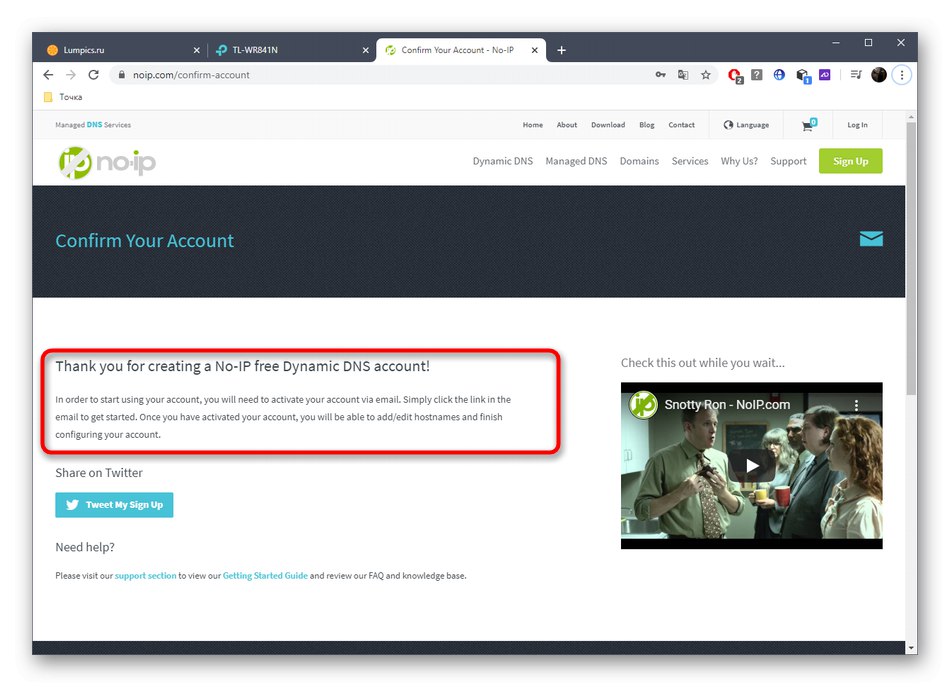

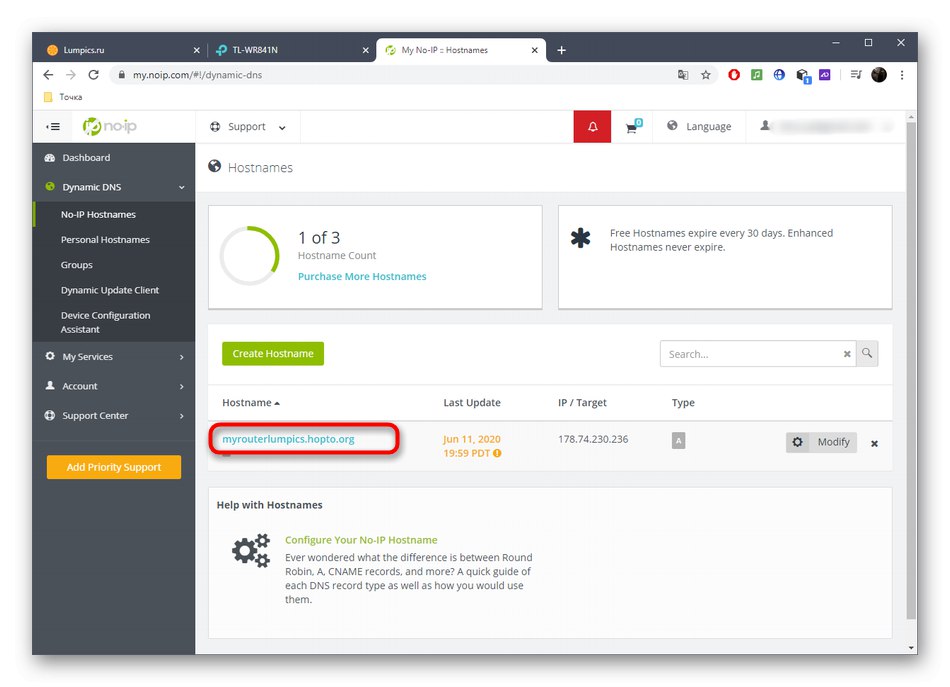
3. korak: Konfigurirajte DDNS v spletnem vmesniku
Pred povezavo ostane samo konfigurirati dinamični DNS prek internetnega centra usmerjevalnika.Če želite to narediti, pojdite v isti meni, izberite ponudnika storitev, vstavite prejeto ime domene, vnesite uporabniško ime in geslo, uporabljeno na spletnem mestu. Aktivirajte element "Omogoči DDNS" in se prijavite.
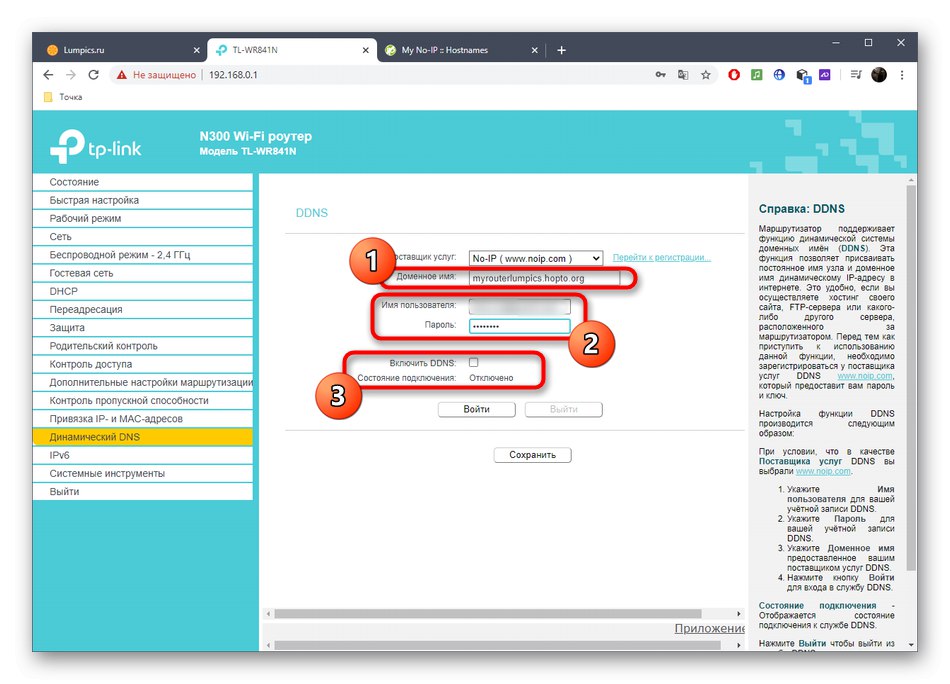
Prepričajte se, da je stanje povezave v stanju "Uspešno"... Šele nato lahko preizkusite daljinski upravljalnik.
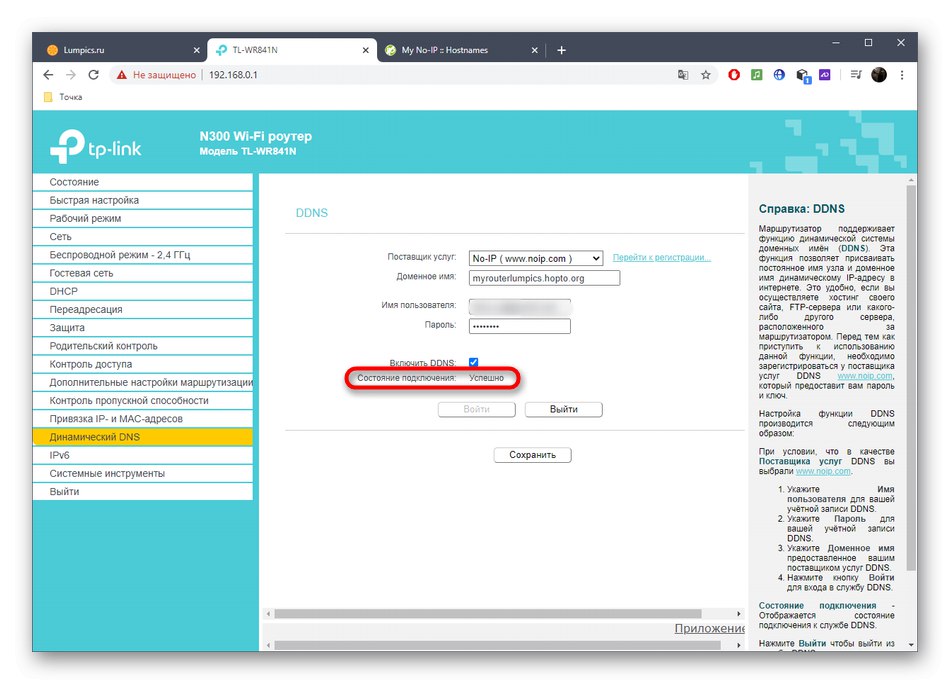
Če prijava ni uspela, preverite, ali so bili osebni podatki iz računa na spletnem mestu pravilno vneseni, ali počakajte nekaj minut, da posodobite podatke o domenah, in nato znova pooblastite. Poleg tega se lahko za strokovno pomoč vedno obrnete na podporo v storitvi.
4. korak: pridobite oddaljeni dostop
Dinamični naslov DNS porazdelite med vse uporabnike, ki jim želite zagotoviti daljinsko upravljanje usmerjevalnika. Vnesti ga bodo morali v naslovno vrstico brskalnika in iti. Za avtorizacijo v spletnem vmesniku boste morali navesti uporabniško ime in geslo, pri razčlenjevanju pa smo govorili o spreminjanju poverilnic 1. metoda.
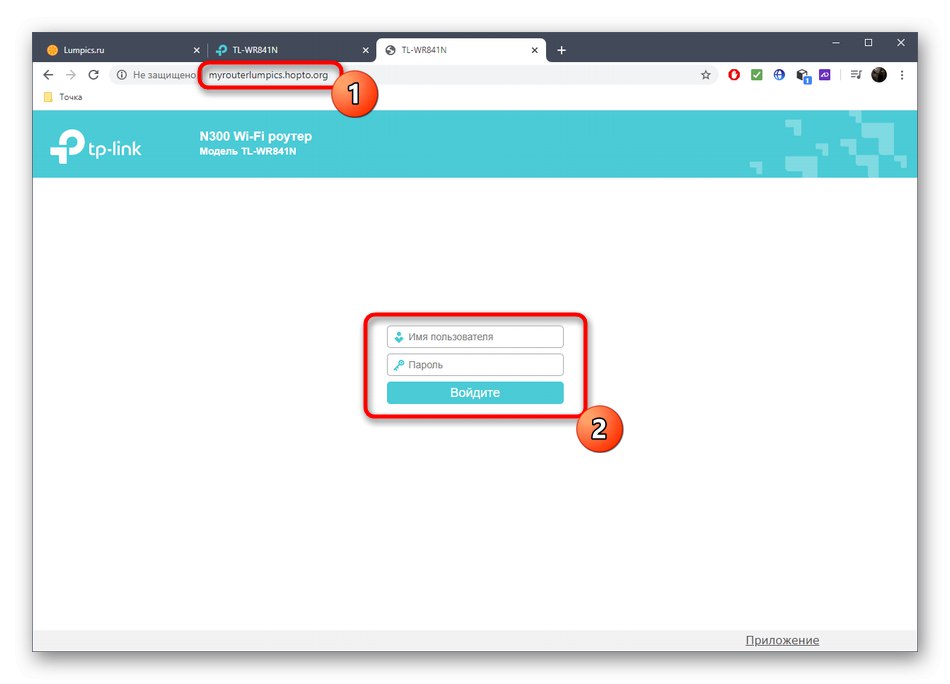
Pojasnimo, da v tem članku nismo razčlenili možnosti "TP-Link Cloud", saj ga podpira le nekaj dragih modelov usmerjevalnikov tega proizvajalca, druga podjetja pa še ne izvajajo dodajanja takšnih funkcij. Če ste lastnik naprave s takšnim orodjem, pojdite nanjo prek spletnega vmesnika in preberite podrobna navodila razvijalcev za razumevanje povezave.